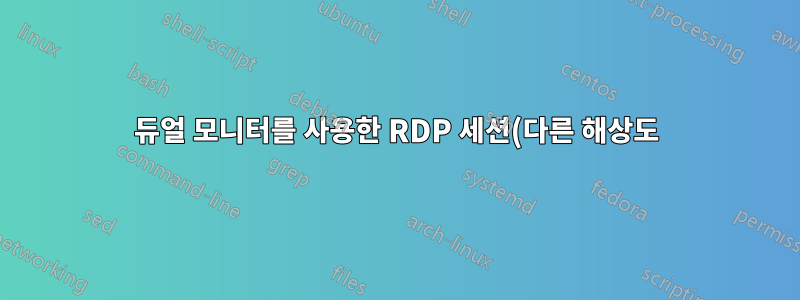.png)
듀얼 모니터 설정이 있는데 기본 모니터의 해상도는 (1920 x 1080)이고 보조 모니터의 해상도는 (1280 x 1024)입니다. RDP 세션을 수행할 때마다 올바른 해상도로 기본 모니터에 연결되지만 화면을 두 번째 모니터로 드래그하면 실제로 맞지 않습니다. 그러면 RDP 화면에 가로/세로 스크롤 막대가 표시됩니다. 통제하기가 조금 어렵습니다. 이 문제를 처리할 수 있는 해결책이 있습니까?
참고: 저는 Windows 10 운영 체제에서 RDP를 수행합니다. RDP 파일 편집을 시도하고 아래 매개변수를 추가했지만 여전히 기본 모니터에 연결되어 있으므로 두 번째 모니터로 끌어야 합니다. 드래그하면 가로/세로 스크롤바가 나타납니다.
desktopwidth:i:1280
desktopheight:i:1024
답변1
RDP 창의 제목 표시줄에 있는 최대화 버튼을 클릭하기만 하면 됩니다. 또는 RDP 로그인 창을 두 번째 화면으로 끌어서 연결하면 자동으로 두 번째 화면을 사용하게 됩니다. 구성 파일을 편집할 필요가 없으며 RDP GUI를 사용하기만 하면 됩니다. "디스플레이" 탭으로 이동한 다음 해상도를 최대로 설정하세요.


